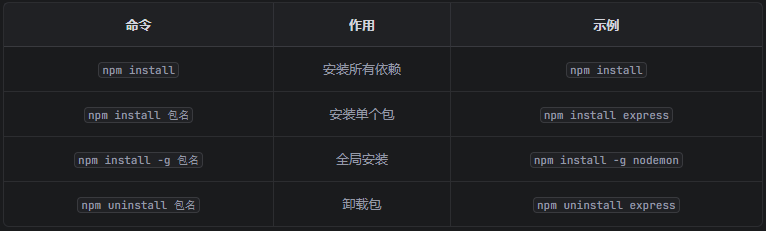📚前言
Trae一天构建的App搭建方案及后端代码,代码花花的建,这个速度让我有点担心,怕建完完了,变成AI的程序而不是我的,照葫芦画瓢操作一遍,啥也没学会,就完蛋了,所以我觉得还得稳扎稳打~
开始巩固成果~
提示词:
非常棒,但作为新学习的小白,您能帮对已经完成的工作,进一步详细说明吗,帮我彻底掌握相关知识及原理
👨🏫AI老师的指导来了。。。。
非常棒的问题!作为学习安卓开发的小白,理解原理确实比单纯写代码更重要。让我为您详细解析我们已经完成的后端API开发工作,从原理到实践全面讲解。
第二章详细解析:后端API开发原理与实践
2.1 前后端分离架构原理
什么是前后端分离?
想象一下餐厅的运作:
- 后端(厨房):处理食材、烹饪菜肴(数据处理、业务逻辑)
- 前端(服务员):接收订单、上菜、与顾客交互(界面展示、用户交互)
- API(菜单):沟通前后端的标准接口
为什么选择这种架构?
// 传统架构 vs 前后端分离
传统架构: 网页服务器 → 生成HTML → 浏览器显示
前后端分离: 浏览器 ←HTTP→ API服务器 ←数据库→ 数据优势:
- 开发效率:前后端可以并行开发
- 技术栈灵活:可以自由选择最适合的技术
- 易于扩展:一套后端服务多个客户端
- 维护简单:职责清晰,问题定位容易
2.2 Node.js和Express框架详解
Node.js是什么?
- JavaScript运行时:让JavaScript可以在服务器端运行
- 事件驱动:非阻塞I/O,高性能处理并发请求
- 单线程:但通过事件循环处理高并发
Express框架核心概念
javascript
const express = require('express');
const app = express();
// 中间件:处理请求的管道
app.use(express.json()); // 解析JSON数据
// 路由:定义URL路径和处理函数
app.get('/api/users', (req, res) => {
// req: 请求对象,包含客户端发送的数据
// res: 响应对象,用于返回数据给客户端
res.json({ users: [] });
});
// 启动服务器
app.listen(3000, () => {
console.log('服务器启动');
});📌知识点:
1. 第一行:导入Express模块
const express = require('express');逐词解析:
const - 常量声明
- 表示创建一个不可重新赋值的变量
- 类似于:let(可重新赋值) vs const(不可重新赋值)
express - 变量名
- 这是我们给导入的模块起的名字
- 可以是任意名称,但通常使用express保持一致性
require() - Node.js的模块导入函数
- 这是Node.js的核心功能,用于加载其他模块
- 类似于其他语言的import或include
'express' - 模块名称
- 字符串,表示要导入的模块名
- 可以是:
- 核心模块:'http', 'fs', 'path'
- 第三方模块:'express', 'mongoose'
- 本地文件:'./routes/auth'
实际执行过程:
javascript// Node.js内部的处理流程(简化版) function require(moduleName) { // 1. 查找模块 // 2. 加载模块代码 // 3. 执行模块代码 // 4. 返回模块的导出对象 return module.exports; } // 所以:const express = require('express') 相当于: // 1. 找到express模块 // 2. 执行express模块的代码 // 3. 获取express模块导出的内容 // 4. 赋值给express变量Express模块导出了什么?
实际上,Express模块导出了一个函数(更准确地说,是一个创建应用的工厂函数):
javascript// 这是Express源码的简化版本(不是真实代码,用于理解) module.exports = function createApplication() { // 返回一个Express应用实例 return new Application(); };所以,require('express')返回的是一个函数,这个函数用于创建Express应用。
2. 第二行:创建Express应用实例
const app = express();逐词解析:
express() - 函数调用
- 调用从第一行导入的express函数
- 因为express是一个函数,所以可以加括号调用
app - 应用实例变量
- 存储创建的Express应用实例
- 这个实例代表我们的整个Web应用
实际创建了什么?
当调用express()时,会创建一个复杂的对象,包含:
javascript// express() 创建的app对象包含: const app = { // 1. 服务器相关功能 listen: function(port, callback) { /* 启动服务器 */ }, // 2. 路由相关功能 get: function(path, handler) { /* 处理GET请求 */ }, post: function(path, handler) { /* 处理POST请求 */ }, put: function(path, handler) { /* 处理PUT请求 */ }, delete: function(path, handler) { /* 处理DELETE请求 */ }, // 3. 中间件相关功能 use: function(middleware) { /* 使用中间件 */ }, // 4. 设置相关功能 set: function(key, value) { /* 设置应用配置 */ }, get: function(key) { /* 获取应用配置 */ }, // 5. 很多其他方法和属性... };3. 完整的创建流程演示
让我用一个更详细的例子展示整个过程:
javascript// 第一步:导入Express(获取创建应用的"工厂函数") const express = require('express'); console.log(typeof express); // 输出: "function" // 第二步:创建应用实例(调用工厂函数) const app = express(); console.log(typeof app); // 输出: "object" console.log(app); // 输出一个复杂的应用对象 // 第三步:配置应用(添加各种功能) app.use(express.json()); // 添加JSON解析中间件 // 第四步:定义路由(处理特定URL的请求) app.get('/', (req, res) => { res.send('Hello World!'); }); // 第五步:启动服务器 app.listen(3000, () => { console.log('服务器运行在 http://localhost:3000'); });4. 深入原理:Express的内部结构
Express应用实例的核心组件:
javascript// app对象的内部结构(简化版) const app = { // 路由系统 _router: { stack: [] // 存储所有路由和中间件 }, // 设置存储 settings: {}, // 中间件存储 middleware: [], // 方法定义 use: function(fn) { // 将中间件添加到路由栈 this._router.stack.push(fn); }, get: function(path, fn) { // 添加GET路由处理 this._router.stack.push({ path: path, method: 'GET', handle: fn }); }, listen: function() { // 创建HTTP服务器 const server = require('http').createServer(this); return server.listen.apply(server, arguments); } };5. 实际应用中的变体写法
写法一:标准写法(推荐)
const express = require('express'); const app = express();写法二:链式写法
const app = require('express')();写法三:ES6模块写法(如果配置了模块系统)
import express from 'express'; const app = express();6. 总结
const express = require('express') :
从Node.js模块系统导入Express包
得到一个 工厂函数 ,用于创建应用实例
类似于获取"创建Web应用的蓝图"
const app = express() :
调用工厂函数,创建具体的应用实例
得到一个 完整的Web应用对象
这个对象具备处理HTTP请求的所有能力
核心要点记忆:
- require() → 获取模块
- express → 获取创建应用的函数
- express() → 创建应用实例
- app → 代表你的整个Web应用
这两行代码是每个Express应用的起点,理解了它们,就理解了Express框架的基础架构!
2.3 数据库和MongoDB原理
为什么选择MongoDB?
- 文档型数据库:数据以JSON格式存储,与JavaScript天然契合
- 灵活的模式:不需要预定义表结构
- 适合移动应用:读写性能好,扩展性强
MongoDB核心概念对比SQL
| SQL概念 | MongoDB概念 | 示例 |
|---|---|---|
| 数据库 Database | 数据库 Database | todoapp |
| 表 Table | 集合 Collection | users, tasks |
| 行 Row | 文档 Document | {name: "张三", age: 25} |
| 列 Column | 字段 Field | name, age |
Mongoose ODM(对象文档映射)
javascript
// 定义数据模型(相当于SQL的表结构)
const userSchema = new mongoose.Schema({
name: String,
email: String,
password: String
});
// 创建模型
const User = mongoose.model('User', userSchema);
// 使用模型操作数据
const user = new User({ name: '张三', email: 'zhang@example.com' });
await user.save(); // 保存到数据库2.4 JWT认证原理深度解析
传统Session vs JWT Token
Session方式:
javascript
用户登录 → 服务器生成Session → 存储Session ID到Cookie
后续请求 → 携带Session ID → 服务器验证SessionJWT方式:
javascript
用户登录 → 服务器生成Token → 返回Token给客户端
后续请求 → 携带Token → 服务器验证Token签名JWT令牌结构
一个JWT令牌包含三部分,用点分隔:header.payload.signature
实际示例:
javascript
eyJhbGciOiJIUzI1NiIsInR5cCI6IkpXVCJ9.eyJ1c2VySWQiOiIxMjM0NTY3ODkwIiwiaWF0IjoxNTE2MjM5MDIyfQ.SflKxwRJSMeKKF2QT4fwpMeJf36POk6yJV_adQssw5c解码后:
javascript
// Header头部
{
"alg": "HS256", // 加密算法
"typ": "JWT" // 令牌类型
}
// Payload负载
{
"userId": "1234567890", // 自定义数据
"iat": 1516239022 // 签发时间
}
// Signature签名
HMACSHA256(base64UrlEncode(header) + "." + base64UrlEncode(payload), secret)JWT认证流程详解
javascript
// 1. 登录时生成Token
const token = jwt.sign(
{ userId: user._id }, // 负载数据
process.env.JWT_SECRET, // 密钥
{ expiresIn: '7d' } // 过期时间
);
// 2. 客户端存储Token(通常存在localStorage或cookie)
// 3. 后续请求携带Token
// 请求头:Authorization: Bearer eyJhbGciOiJ...
// 4. 服务器验证Token
const decoded = jwt.verify(token, process.env.JWT_SECRET);
// 如果签名有效且未过期,返回解码后的数据2.5 密码安全原理
为什么不能明文存储密码?
- 安全风险:数据库泄露时密码直接暴露
- 用户习惯:很多人在不同网站使用相同密码
哈希加密原理
javascript
// 不好的做法:明文存储
用户密码: "123456" → 数据库存储: "123456"
// 好的做法:哈希加密
用户密码: "123456" → 加盐哈希 → 数据库存储: "$2a$10$N9qo8uLOickgx2ZMRZoMye..."bcryptjs加密过程
- 生成随机盐(salt)
- 将盐与密码组合
- 多次哈希迭代(增加破解难度)
- 存储哈希结果和盐
javascript
// 加密过程
const salt = bcrypt.genSaltSync(10); // 生成盐,10是成本因子
const hash = bcrypt.hashSync("用户密码", salt);
// 验证过程
const isValid = bcrypt.compareSync("输入密码", "存储的哈希值");2.6 RESTful API设计原则
RESTful核心概念
REST(Representational State Transfer)是一种架构风格,不是标准。
关键原则:
- 资源导向:一切皆资源(用户、任务等都是资源)
- 统一接口:使用HTTP方法表达操作意图
- 无状态:每个请求包含所有必要信息
- 可缓存:响应可被缓存
HTTP方法对应CRUD操作
| HTTP方法 | 操作 | 示例 | 说明 |
|---|---|---|---|
| GET | 读取 | GET /api/tasks | 获取任务列表 |
| POST | 创建 | POST /api/tasks | 创建新任务 |
| PUT | 更新 | PUT /api/tasks/123 | 更新整个任务 |
| PATCH | 部分更新 | PATCH /api/tasks/123 | 更新部分字段 |
| DELETE | 删除 | DELETE /api/tasks/123 | 删除任务 |
状态码含义
javascript
// 2xx 成功
200 OK - 请求成功
201 Created - 资源创建成功
// 4xx 客户端错误
400 Bad Request - 请求参数错误
401 Unauthorized - 未认证
403 Forbidden - 无权限
404 Not Found - 资源不存在
// 5xx 服务器错误
500 Internal Server Error - 服务器内部错误2.7 错误处理最佳实践
为什么要统一错误处理?
javascript
// 不好的做法:每个路由单独处理错误
app.get('/api/users', (req, res) => {
try {
// 业务逻辑
} catch (error) {
res.status(500).json({ error: '服务器错误' });
}
});
// 好的做法:统一错误处理中间件
app.get('/api/users', async (req, res) => {
// 业务逻辑,错误会自动传递到错误处理中间件
});
app.use((error, req, res, next) => {
// 统一处理所有错误
console.error(error);
res.status(500).json({
error: '服务器错误',
message: error.message
});
});错误分类处理
javascript
// 验证错误
if (error.name === 'ValidationError') {
return res.status(400).json({
error: '输入验证失败',
details: error.errors
});
}
// 数据库错误
if (error.name === 'MongoError') {
return res.status(500).json({
error: '数据库操作失败'
});
}
// JWT认证错误
if (error.name === 'JsonWebTokenError') {
return res.status(401).json({
error: '令牌无效'
});
}2.8 实际代码逐行解析
让我以用户注册接口为例,详细解析每行代码的作用:
javascript
// 用户注册接口逐行解析
router.post('/register', async (req, res) => {
try {
// 1. 从请求体中解构获取数据
const { username, email, password } = req.body;
// 2. 验证必填字段是否存在
if (!username || !email || !password) {
return res.status(400).json({
error: '参数不完整',
message: '请提供用户名、邮箱和密码'
});
}
// 3. 检查用户是否已存在(避免重复注册)
const existingUser = await User.findOne({
$or: [{ email }, { username }] // 查询邮箱或用户名是否已被使用
});
if (existingUser) {
return res.status(400).json({
error: '用户已存在',
message: '邮箱或用户名已被使用'
});
}
// 4. 创建新用户实例
const user = new User({
username,
email,
password // 密码会在保存前自动加密(由pre('save')钩子处理)
});
// 5. 保存用户到数据库
await user.save(); // 这里会触发密码加密
// 6. 生成JWT认证令牌
const token = jwt.sign(
{ userId: user._id }, // 令牌负载:包含用户ID
process.env.JWT_SECRET, // 加密密钥
{ expiresIn: '7d' } // 7天有效期
);
// 7. 返回成功响应
res.status(201).json({
message: '注册成功',
user: {
id: user._id,
username: user.username,
email: user.email
// 注意:不返回密码字段(由toJSON方法处理)
},
token // 返回认证令牌,客户端需要保存
});
} catch (error) {
// 8. 错误处理
console.error('注册错误:', error);
// 9. 特定错误类型处理
if (error.name === 'ValidationError') {
// Mongoose验证错误:如邮箱格式不正确、用户名太短等
const messages = Object.values(error.errors).map(err => err.message);
return res.status(400).json({
error: '验证失败',
messages // 返回具体的验证错误信息
});
}
// 10. 通用服务器错误
res.status(500).json({
error: '注册失败',
message: '服务器内部错误'
});
}
});2.9 安全考虑和最佳实践
安全性措施
- 密码加密:使用bcryptjs哈希加密
- JWT令牌:短期有效,服务端验证签名
- 输入验证:防止SQL注入和XSS攻击
- CORS配置:控制跨域访问
- 环境变量:敏感信息不写死在代码中
性能优化
- 数据库索引:为常用查询字段创建索引
- 分页查询:避免一次性返回大量数据
- 错误日志:记录错误便于排查问题
- 输入限制:防止恶意大量数据提交
2.10 启动服务器
启动服务器命令:
javascript
# 进入后端目录
cd e:\99mydata\traeplace\app\backend
# 安装依赖(如已安装,可跳过)
npm install
# 启动开发服务器
npm run dev📌知识点:详解命令
npm install 和 npm run dev 命令详解
1. npm install 命令详解
命令语法:
npm install逐词解析:
npm - Node Package Manager(Node包管理器)
Node.js自带的命令行工具
用于管理JavaScript项目的依赖包
install - 安装命令
告诉npm要执行安装操作
可以简写为 npm i
这个命令做了什么?
第一步:读取配置文件
配置文件:项目根目录下的 package.json 文件
package.json 文件详解>>>开始**..............................**
1. 文件结构概览
package.json 是Node.js项目的核心配置文件,相当于项目的"身份证"和"说明书"。
文件路径:backend\package.json
2. 各个字段的详细解释
2.1 基本信息字段
javascript{ "name": "todo-app-backend", "version": "1.0.0", "description": "任务清单应用后端API", "main": "src/app.js", }字段说明:
name:项目名称(必须,在npm registry中唯一)
version:项目版本号(遵循语义化版本规范)
description:项目描述(可选,用于说明项目用途)
main:项目入口文件(当别人引入你的包时使用的文件)
2.2 脚本字段(scripts)
javascript"scripts": { "start": "node src/app.js", "dev": "nodemon src/app.js", "test": "jest" }这是npm run命令读取的部分:
start:生产环境启动命令 → npm start
dev:开发环境启动命令 → npm run dev
test:测试命令 → npm test
2.3 依赖字段(npm install的核心)
javascript"dependencies": { "express": "^4.18.2", "mongoose": "^7.0.0", "cors": "^2.8.5", "jsonwebtoken": "^9.0.0", "bcryptjs": "^2.4.3", "dotenv": "^16.0.3" }dependencies:生产环境依赖
这些包是项目运行所必需的
会被打包到最终的应用中
npm install会下载这些包到node_modules
2.4 开发依赖字段
javascript"devDependencies": { "nodemon": "^2.0.20", "jest": "^29.0.0" }devDependencies:开发环境依赖
只在开发阶段使用,生产环境不需要
比如测试工具、代码检查工具、开发服务器等
npm install也会下载这些包
2.5 其他信息字段
javascript"keywords": ["todo", "api", "nodejs", "express"], "author": "Your Name", "license": "MIT"
keywords:关键词,便于在npm上搜索
author:作者信息
license:开源许可证
3. npm install 读取package.json的完整流程
执行流程:
javascript# 1. 用户输入命令 npm install # 2. npm在当前目录查找package.json # 查找顺序:当前目录 → 父目录 → 直到根目录 # 3. 读取dependencies和devDependencies字段 "dependencies": { "express": "^4.18.2", "mongoose": "^7.0.0", // ... 其他依赖 } # 4. 连接到npm registry下载包 # 下载地址:https://registry.npmjs.org/ # 5. 解析版本号并下载 # express@^4.18.2 → 下载4.x.x的最新版本(4.19.0等) # 6. 安装到node_modules目录 # 同时处理嵌套依赖(包的依赖) # 7. 生成package-lock.json锁定版本版本号解析规则:
版本号写法 含义 示例 说明 "4.18.2" 精确版本 只安装4.18.2 最严格 "^4.18.2" 兼容版本 安装4.x.x的最新版 推荐使用 "~4.18.2" 近似版本 安装4.18.x的最新版 较严格 "*" 任何版本 安装最新版 不推荐
4. 相关的其他配置文件
除了package.json,npm install还会参考其他文件:
4.1 package-lock.json(版本锁定文件)
javascript// 这个文件由npm自动生成,不要手动修改 { "name": "todo-app-backend", "version": "1.0.0", "lockfileVersion": 2, "requires": true, "packages": { "": { "dependencies": { "express": "^4.18.2" } }, "node_modules/express": { "version": "4.18.2", // 锁定确切版本 "resolved": "https://registry.npmjs.org/express/-/express-4.18.2.tgz", "dependencies": { // 记录所有嵌套依赖 "accepts": "~1.3.8", "array-flatten": "1.1.1", // ... 更多依赖 } } } }作用 :确保不同环境、不同时间安装的依赖版本完全一致。
4.2 .npmrc(npm配置文件)
可选文件,用于配置npm行为:
javascript# 设置镜像源(国内用户) registry=https://registry.npmmirror.com # 设置缓存目录 cache=/path/to/npm-cache # 设置日志级别 loglevel=info4.3 .npmignore(忽略文件)
类似 .gitignore ,指定哪些文件不发布到npm:
javascript# 忽略测试文件 test/ *.test.js # 忽略配置文件 .env config/5. 实际演示:npm install的执行过程
javascript# 目录结构 backend/ ├── package.json └── (没有node_modules) # 执行命令 npm install # 结果 backend/ ├── package.json ├── package-lock.json # 新生成 └── node_modules/ # 新生成,包含所有依赖6. 总结
package.json 是 npm install 命令的"食谱":
dependencies → 生产环境需要的"食材"
devDependencies → 开发工具需要的"厨具"
scripts → 烹饪步骤说明
基本信息 → 菜肴的名称和描述
关键要点:
package.json 必须存在于项目根目录
npm install 根据这个文件决定下载哪些包
package-lock.json 确保安装结果的一致性
这个文件应该提交到版本控制中
现在您应该完全理解了 npm install 如何通过读取 package.json 来管理项目依赖了!这是Node.js生态系统的核心机制之一。
..............................结束<<<package.json 文件详解
第二步:下载依赖包
npm会:
- 连接到npm registry(包注册中心)
- 下载 dependencies 中的所有包到 node_modules 文件夹
- 下载 devDependencies 中的开发工具包
第三步:生成锁文件
创建 package-lock.json 文件,锁定确切的版本号,确保每次安装结果一致。
实际执行过程演示:
javascript# 在项目根目录执行命令 cd e:\99mydata\traeplace\app\backend npm install控制台输出示例:
added 125 packages in 15s创建的文件结构:
javascriptbackend/ ├── node_modules/ # 所有依赖包都安装在这里 │ ├── express/ # Express框架 │ ├── mongoose/ # MongoDB驱动 │ ├── cors/ # 跨域中间件 │ └── ...(100+个包) ├── package-lock.json # 版本锁定文件 └── package.json # 项目配置为什么需要npm install?
- 项目依赖管理 :每个项目有自己的依赖,不会污染系统
- 版本控制 :确保团队成员使用相同版本的包
- 离线安装 :一旦下载过,可以离线安装(从缓存)
相关命令对比:
2. npm run dev 命令详解
命令语法:
npm run dev逐词解析:
npm run - 运行脚本命令
执行package.json中 scripts 字段定义的命令
dev - 脚本名称
对应package.json中的 "dev": "nodemon src/app.js"
这个命令做了什么?
第一步:查找脚本定义
javascript// package.json中的scripts字段 { "scripts": { "start": "node src/app.js", "dev": "nodemon src/app.js", "test": "jest" } }第二步:执行对应命令
npm run dev 实际上执行的是:
nodemon src/app.jsnodemon是什么?
nodemon 是一个开发工具,可以监视文件变化并自动重启服务器:
javascript// 传统启动方式:node src/app.js // 问题:修改代码后需要手动重启服务器 // 使用nodemon:nodemon src/app.js // 优势:修改代码后自动重启,提高开发效率实际执行流程:
javascript# 1. 执行npm run dev npm run dev # 2. npm找到package.json中的dev脚本 # 3. 执行:nodemon src/app.js # 4. nodemon启动并监视文件变化控制台输出示例:
javascript[nodemon] 2.0.20 [nodemon] to restart at any time, enter `rs` [nodemon] watching path(s): *.* [nodemon] watching extensions: js,mjs,json [nodemon] starting `node src/app.js` 🚀 服务器启动成功,端口: 3000 📊 环境: development 🌐 访问地址: http://localhost:3000nodemon的自动重启机制:
javascript// 当您修改src/app.js文件时: // 1. nodemon检测到文件变化 // 2. 自动停止当前运行的服务器 // 3. 重新执行node src/app.js // 4. 服务器重新启动 // 控制台输出变化: [nodemon] restarting due to changes... [nodemon] starting `node src/app.js` 🚀 服务器启动成功,端口: 30003. 完整的开发工作流程
第一次设置项目:
# 1. 进入项目目录 cd e:\99mydata\traeplace\app\backend # 2. 安装所有依赖 npm install # 3. 启动开发服务器 npm run dev日常开发:
# 只需要运行(依赖已经安装过) npm run dev生产环境部署:
# 生产环境使用start脚本(不使用nodemon) npm start4. 深入原理:npm脚本系统
package.json中的scripts字段:
javascript{ "scripts": { // 基本脚本 "start": "node src/app.js", "dev": "nodemon src/app.js", // 复杂脚本(可以串联多个命令) "build": "npm run clean && npm run compile", "clean": "rm -rf dist/", "compile": "babel src -d dist/", // 带参数的脚本 "test": "jest --coverage", "lint": "eslint src/**/*.js" } }脚本执行原理:
# npm run 实际上是在项目的node_modules/.bin目录中查找可执行文件 # 例如:npm run dev 相当于: ./node_modules/.bin/nodemon src/app.js环境变量和参数:
# 可以向脚本传递参数 npm run dev -- --port 8080 # 在脚本中使用环境变量 "scripts": { "dev": "PORT=3000 nodemon src/app.js" }5. 总结
npm install 的作用:
- 读取 package.json 中的依赖配置
- 下载 所有需要的包到 node_modules
- 生成 版本锁文件确保一致性
- 准备 开发环境所需的一切
npm run dev 的作用:
- 查找 package.json 中的脚本定义
- 执行 开发服务器启动命令
- 监视 文件变化自动重启
- 提供 热重载开发体验
核心要点记忆:
- npm install → 准备项目依赖环境
- npm run dev → 启动开发服务器
- nodemon → 开发神器,自动重启
- package.json → 项目配置中心
这两个命令是Node.js开发的基石,掌握了它们就掌握了现代JavaScript项目的开发流程!
2.11学习建议和下一步
建议的学习路径
- 理解概念:先掌握原理,再写代码
- 分模块学习:逐个击破技术点
- 实践练习:自己尝试修改和扩展功能
- 调试技巧:学会使用console.log和调试工具
下一步实践建议
- 安装MongoDB并启动数据库服务
- 运行后端项目,测试各个API接口
- 使用Postman等工具模拟客户端请求
- 尝试修改代码,比如添加新的任务字段
扩展学习资源
- Node.js官方文档 :https://nodejs.org/
- Express指南 :https://expressjs.com/
- MongoDB大学 :https://university.mongodb.com/
- JWT介绍 :https://jwt.io/introduction/
通过这样深入的理解,您不仅知道"怎么写",更重要的是知道"为什么这么写"。这样在遇到问题时,您就能自己分析和解决了!
您对哪个部分还需要更详细的解释吗?我可以针对特定技术点进行更深入的讲解。